Где используются динамические IP-адреса?
Было бы просто, если бы каждый компьютер, подключенный к Интернету, мог иметь свой собственный статический IP-номер. Но когда Интернет был впервые задуман, архитекторы сети не предвидели необходимости в неограниченном количестве IP. Возникла проблема нехватки номеров, по крайней мере, до более позднего появления IPv6.
Чтобы обойти это, интернет-провайдеры ограничивают количество статических IP-адресов, которые они выделяют, и экономят оставшееся количество, временно назначая IP запрашивающему компьютеру DHCP из пула.
Запрашивающие компьютеры DHCP получают изменяющийся адрес на время этого интернет-сеанса или в течение некоторого другого определенного промежутка времени. Когда пользователь отключается от Интернета, его динамический адрес возвращается в пул, поэтому его можно назначить другому пользователю. Даже если пользователь немедленно подключится заново, скорее всего, ему не будет присвоен тот же IP-адрес, который у него был до этого.
Однако бывают случаи, когда пользователи, которые подключаются к Интернету с использованием динамического IP-адреса, хотят разрешить другим компьютерам обнаруживать их. Возможно, они хотят использовать приложение для передачи голоса (VoIP телефония), чтобы совершать междугородние телефонные звонки, используя свое интернет-соединение. В этом случае им потребуется статический IP-адрес. У пользователя есть два варианта: они могут связаться со своим интернет-провайдером и запросить статический адрес, или они могут использовать динамический сервис DNS или DDNS. Динамический DNS заставляет динамический айпи адрес действовать, как если бы он был статическим (не изменяется), даже если это не так. С динамическим DNS вы создаете легко запоминающееся имя хоста. Иногда в маршрутизаторы встроен динамический DNS или DDNS. Благодаря этой функции автоматически будет поддерживаться активное соединение.
Определение динамического IP-адреса
Что такое динамический IP-адрес?
Динамический IP-адрес – это IP-адрес, который автоматически присваивается каждому соединению или узлу сети, например, вашему смартфону, настольному ПК, беспроводному планшету … и так далее.
Это автоматическое назначение IP-адресов выполняется так называемым DHCP-сервером.
IP-адрес, назначенный серверу DHCP, называется динамическим , поскольку он часто будет другим при будущих подключениях к сети.
«Противоположность» динамического IP-адреса называется статическим IP-адресом (который был настроен вручную).
Где используются динамические IP-адреса?
Общедоступный IP-адрес, который назначается маршрутизатору большинства домашних и бизнес-пользователей их интернет-провайдерами, является динамическим IP-адресом. Крупные компании обычно не подключаются к Интернету через динамические IP-адреса и вместо этого им назначают статические IP-адреса и только их.
В локальной сети, например, дома или в офисе, где вы используете частный IP-адрес, большинство устройств, вероятно, настроены на DHCP, что означает, что они используют динамические IP-адреса. Если DHCP не включен, каждое устройство в вашей домашней сети должно иметь информацию о сети, настроенную вручную, так что вы, вероятно, уже знаете об этом.
Некоторые интернет-провайдеры назначают «липкие» динамические IP-адреса, которые делают , меняются реже, чем обычный динамический IP-адрес.
Каковы преимущества динамических IP-адресов?
Честно говоря, главное преимущество динамического назначения IP-адресов заключается в том, что он более гибок и проще в настройке и администрировании, чем назначение статических IP-адресов.
Например, одному ноутбуку, подключенному к сети, можно назначить определенный IP-адрес, а при отключении этот адрес теперь может свободно использоваться другим устройством, которое подключается позже, даже если это не тот же ноутбук.
При таком типе назначения IP-адресов количество устройств, которые могут подключаться к сети, ограничено, поскольку те, которые не требуют подключения, могут отключаться и освобождать пул доступных адресов для другого устройства.
В качестве альтернативы DHCP-серверу может быть выделен определенный IP-адрес для каждого устройства на случай, если оно хочет подключиться к сети. В этом сценарии несколько сотен устройств, независимо от того, используются они или нет, будут иметь каждый собственный IP-адрес, который может ограничить доступ для новых устройств.
Как я упоминал выше, еще одно преимущество использования динамических IP-адресов заключается в том, что их легче реализовать, чем статические IP-адреса. Ничего не нужно настраивать вручную для новых устройств, которые подключаются к сети … все, что вам нужно сделать, это убедиться, что DHCP включен на маршрутизаторе.
Поскольку почти каждое сетевое устройство по умолчанию настроено на получение IP-адреса из доступного пула адресов, все происходит автоматически.
Каковы недостатки динамических IP-адресов?
Несмотря на то, что для домашней сети крайне распространено и технически приемлемо использование динамически назначенного IP-адреса для своего маршрутизатора, возникает проблема, если вы пытаетесь получить доступ к этой сети из внешней сети.
Предположим, что вашей домашней сети назначен динамический IP-адрес вашим интернет-провайдером, но вам необходимо получить удаленный доступ к домашнему компьютеру с вашего рабочего компьютера.
Поскольку большинство программ удаленного доступа/настольных компьютеров требуют, чтобы вы знали IP-адрес вашего маршрутизатора, чтобы получить доступ к компьютеру внутри этой сети, но IP-адрес вашего маршрутизатора периодически меняется, потому что он динамический, вы можете столкнуться с проблемами.
Сервер на динамическом ip или как сделать статический ip адрес из динамического
Часто бывают случаи когда необходимо получить доступ к домашнему компьютеру через интернет, но из-за того что ваш домашний провайдер выдает вам динамический ip адрес, непонятно по какому ip адресу на этот раз искать ваш компьютер в сети, не говоря уже о том чтобы поднять например web сервер или ftp сервер на динамическом ip адресе на вашем компьютере.
Есть решение этой проблеме под названием DynDNS – динамический DNS-сервер.
Теперь расскажу подробнее как получить удаленный доступ до вашего сервера на динамическом IP адресе.
Заходим на DynDNS.com и регистрируем новый поддомен
Там есть 2 способа регистрации для вашего динамического IP адреса:
1 способ Free Domain Name – БЕСПЛАТНОЕ, но ваш адрес будет иметь вид ВАШДОМЕН.dyndns.org или ВАШДОМЕН.dyndns-ip.com или какое-нибудь другое имя из этого рода. Одним словом ваш домен будет располагаться на одном из имен сервиcа DynDNS
2 способ Start Your Company & Domain — платный, здесь вы можете привязать ваш домен к сервису.
Рассмотрим бесплатный способ.
В окне Free Domain Name вписываем желаемый поддомен, выбираем имя и нажимаем кнопку Add
Открывается окно регистрации
Вновом окне с помощью кнопки «Activate Services» Активируем ваш домен.
Теперь необходимо привязать ваш домен DynDNS к вашему динамическому внешнему IP.
Рассмотрим 2 типа настроек
- Для ADSL модема, если ваш сервер получает интернет через модем (на примере D-link 2600U)
- С помощью программы DynDNS Updater, если ваш сервер подключен к сети интернет напрямую.
Для ADSL модема
Заходим через браузер в настройки вашего ADSL модема, скорее всего их можно увидеть по адресу https://192.168.1.1
Находим пункт Dynamic DNS и добавляем учетную запись DynDNS
D-DNS Provider выбираем DynDNS.org
Hostname вписываем имя вашего домена вида ВАШДОМЕН.dyndns.org
Username, Password данные вашей учетной записи в DynDNS
С помощью программы DynDNS Updater
Последнюю версию для Windows можно скачать с сайта DynDNS.com
При запуске программы видим окно с регистрационными данными, вводим данные учетной записи на DynDNS.com
Появляется окно с нашим адресом, отмечаем его галочкой и жмем Apply
Поздравляю, теперь до нашего сервера можно получить доступ по доменному имени вида ВАШДОМЕН.dyndns.org
На DNS серверах DynDNS.com всегда будет храниться ваш текущий динамический IP.
Используя ваш новый домен можно к примеру управлять рабочим столом через интернет используя программу Radmin или UltraVNC.
Источник
Как узнать внешний ip адрес
Внешний ip – это уникальный номер, а по сути, «имя» компьютера, подключенного к Интернету, которое позволяет идентифицировать его другим участникам сети. Пример ip адреса: 100.62.0.3, на самом деле это одно 32-битовое число, но для удобства его представляют в виде четырех десятичных чисел, написанных через точку.
1
Есть много информации, о том, что внешний ip якобы можно увидеть с помощью командной строки или в свойствах сетевого подключения. Но, если компьютер подключается к Интернету не напрямую, а через какую-либо небольшую локальную сеть, то таким образом вы увидите только внутренний ip адрес, который используется внутри этой локальной сети, принадлежащей, к примеру, предприятию или вашему провайдеру. А ваш внешний ip адрес, который виден другим пользователям в Интернете, может назначаться самим провайдером или принадлежать роутеру, а не компьютеру, с которым вы работаете. Таким образом, единственный достоверный способ узнать внешний адрес – воспользоваться специальными сайтами, которые предоставляют такую информацию. В примере на скриншоте ip, отображаемый в сетевых подключениях, используется в сети провайдера и не совпадает с внешним ip.

2
Нужную информацию можно найти на странице https://yandex.ru/internet. Помимо своего реального ip адреса здесь можно увидеть массу других сведений, касающейся вашего компьютера, к примеру, разрядность операционной системы и тип браузера. Кроме того, можно измерить реальную скорость Интернета и сопоставить её с той, которая заявлена провайдером.
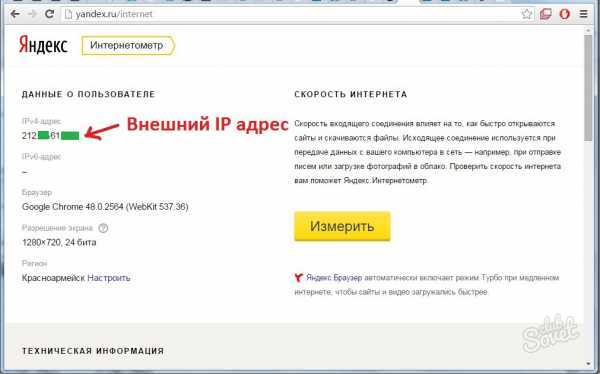
3
Пользоваться этим ресурсом очень легко: достаточно просто зайти на его главную страницу https://2ip.ru/. Здесь вы сможете увидеть свой ip и сведения о том, где вы предположительно находитесь. Справедливости ради стоит отметить, что существует множество других сайтов, которые так же предоставляют возможность пользователям увидеть свой реальный ip.
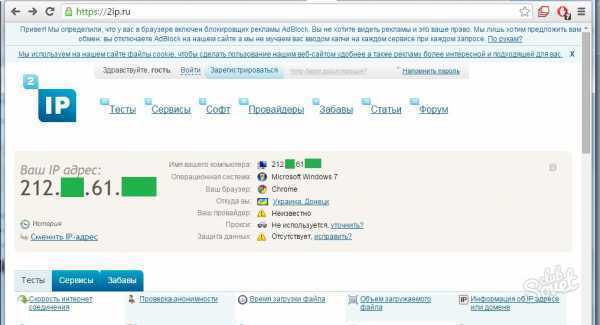
4
По ip можно легко определять географическое расположение пользователя и это широко используется различными сервисами. К примеру, поисковые системы по коммерческим и новостным запросам выдают ответы, актуальные для региона, из которого был отправлен запрос. Нечто подобное можно увидеть и на сайтах погоды, которые сразу открывают прогноз для города, в котором вы находитесь. Обычные пользователи, с помощью некоторых хитростей, тоже могут определять чужой ip и местоположение других людей. Для этого есть два простых способа.
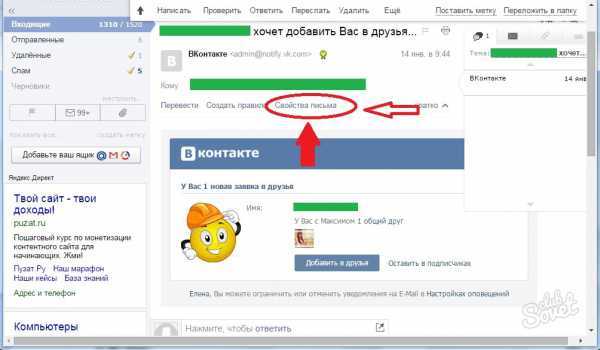
5
Когда известен ip адрес, можно определить географическое расположение компьютера, которому он принадлежит. Для этого заходим на 2ip.ru, который уже упоминался выше, и на главной странице в разделе «Тесты» выбираем пункт меню «Информация об ip адресе или домене». Вводим капчу, нажимаем проверить и видим результат. В случае из примера, сервер, с которого было отправлено сообщение по всей видимости находится в Санкт-Петербурге.
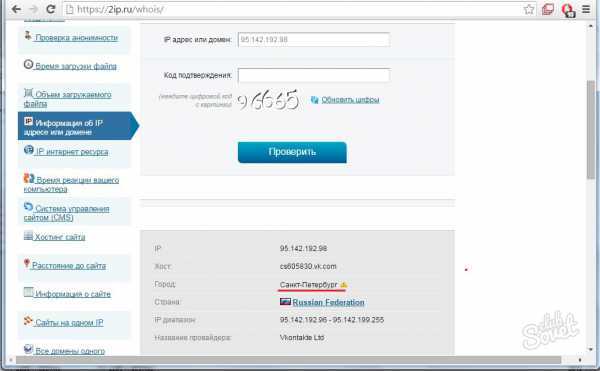
Внешний ip – это неотъемлемый атрибут любого компьютера, подключенного к Интернету, и определить его можно с помощью специальных сервисов. Больше об этом можно узнать из видео.
Версии IP-адресов
5.1. IPv4
IPv4 представляет собой протокол Интернета 4 версии. Хоть это и четверное поколение, IPv4 является стандартной версией протокола. Она наиболее распространена для функционирования большей части сети Интернет.
Согласно протоколу IPv4, каждый адрес состоит из двоичной системы чисел (нули и единицы). Обычно они записываются в качестве десятичных чисел. Они разделяются с помощью точек. Это необходимо, дабы облегчить и читаемость, сделав адрес более запоминающимся.
Версия протокола IPv4 применяет адресное пространство в 32 бита. Его размер составляет 4 байта. Всего их составляет около 4,3 миллиарда адресов.
Пример IPv4 адреса
5.2. IPv6
IPv6 представляет собой более современную и улучшенную альтернативу адресов версии IPv4. У последнего стремительное заканчивается адресное пространство. Их количество составляет 4.3 миллиарда — это большое число, однако такое количество IP недостаточно для удовлетворения спроса пользователей. Люди используют для подключения к Интернету все большее количество устройств: мобильные телефоны, планшеты, лэптопы и т.д. Число абонентов стремительно растет.
Поэтому и был разработан протокол более новой версии — IPv6. Он использует 128-битное дисковое пространство. Число адресов составляет 2 в 128 степени (достаточно для удовлетворения нужд пользователей в ближайшие несколько десятилетий или даже столетие).
Адрес, размер которого составляет 128 бит, сильно отличается от протокола IPv4. Все группы чисел разделяются с помощью двоеточия (вместо стандартной точки).
Пример IPv6 адреса
Рассмотрим основные отличия IPv6 от классического IPv4.
Отличительные особенности IPv6:
- Большее место для адреса;
- Возможность расширяемости;
- Встроенная система безопасности;
- Новый формат заголовка;
- Наличие нового протокола, необходимого для взаимодействия соседних узлов;
- Иерархичная и высокоэффективная система маршрутизации;
- Высококлассная поддержка QoS;
- Конфигурация адресов с помощью DHCP или без нее;
Статический и динамический IP-адрес в теории
Многие пользователи не понимают, почему у них постоянно меняется IP. Для начала необходимо разобраться, чем отличается динамический IP-адрес от статического. Статический адрес является фиксированным. Домашний интернет проводят провайдеры, которые присваивают адреса своим абонентам. Постоянные протоколы остаются неизменными на весь период обслуживания одним провайдером.
За отдельную плату можно получить у поставщика коммуникационных услуг белый адрес. С его помощью конкретный компьютер будет виден всем пользователям Глобальной сети. Появится возможность доступа из Всемирной паутины ко всем компьютерам в домашней сети. В отличие от белого, есть еще вариант серого, частного адреса, который предназначен для использования в локальной сети без выхода в интернет.
Адресное пространство в рамках IPv4 можно регулировать с помощью динамических протоколов. Метод основывается на клиентах. Они пользуются определенным количеством адресов в разное время. Именно поэтому комбинация цифр меняется при новом подключении к Глобальной паутине. Система позволяет обслуживать больше пользователей, чем реально существующее количество IP.
После отключения абонента использованный протокол освобождается и переходит к другому пользователю, обеспечивая ему доступ. Получается, что адреса будут меняться по кругу. Теоретически динамический адрес можно сделать статическим. Если никогда не отсоединяться, обновление протокола не произойдет и адрес будет оставаться прежним. Но на практике такое провернуть не получится. Роутеры приходится перезагружать, провайдер меняет динамический IP (как правило, раз в сутки), к тому же в домах иногда отключают свет.
Разница между внутренним и внешним IP
Внешний IP («серый») — уникальный IP-адрес по всей сети Интернет. Их ограниченное количество. Каждый требует специальной регистрации. Существуют также «белые» внутренние адреса, благодаря которым каждый персональный компьютер может стать полноценным сервером. К ПК могут подключаться через Интернет и другие устройства, чего нельзя сделать, если пользователь использует классический IP.
Внутренний IP-адрес — стандартный локальный ip-адрес позволяет просматривать интернет сайты. Однако он не позволит подключаться с работы или с любого другого места к своему домашнему ПК, чтобы использовать его веб-камеру, либо же другие функции удаленного доступа.
Как поменять?
Сменить динамический IP на статический (АйПи) не так просто – провайдер должен предоставить постоянный сетевой идентификатор (продать или сдать в аренду). Некоторые компании делают это бесплатно или в рамках акции, другие предоставляют услугу платно, ежемесячная арендная плата может колебаться 50-1500 рублей (ценник потребуется узнать у провайдера).
Так как сделать статический IP адрес из динамического бесплатно возможно не для всякого провайдера, то пользователи ищут обходные пути. Как правило, используют сервера сторонних компаний (например, сервис no-ip.com), однако надо оценивать все риски – такие действия снижают безопасность как компьютера, так и передаваемых данных. Лучше поискать среди провайдеров того, кто предоставит статический идентификатор бесплатно.

Провайдер, выделяя для пользователя неизменяемый идентификатор, как правило, автоматически всё настраивает. Однако, если этого не произошло, можно воспользоваться веб-интерфейсом роутера:
В браузере набрать 192.168.0.1 (реже в качестве веб-интерфейса используется 192.168.1.1) и авторизоваться – пароль и логин зависят от модели роутера.
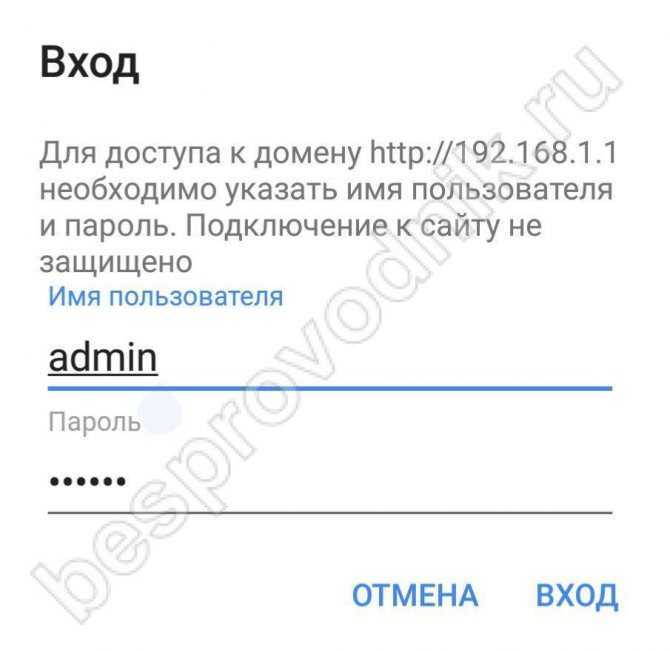
Открыть настройки интернета и выбрать подключение.
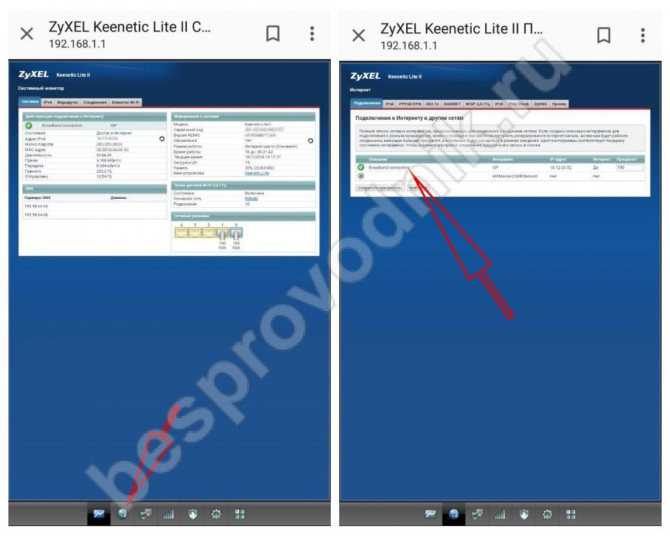
Выбрать «Ручную» настройку параметров и ввести данные (надо узнать у провайдера).
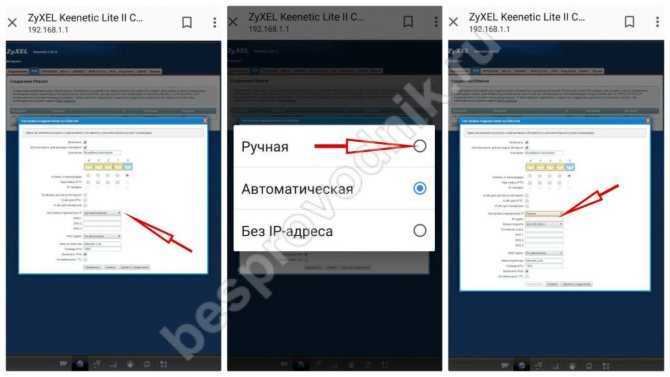
Выбор за пользователем.
Актуальные способы узнать свой IP

Определить свой внутренний или внешний IP достаточно просто, для этого нужно воспользоваться одним из актуальных методов. Можно найти IP через онлайн-ресурсы или воспользоваться программами и командами ОС Windows.
Через онлайн сервисы
Если пользователь хочет узнать свой внешний IP, то самый простой способ будет заключаться в простой проверке компьютера в одном из бесплатных онлайн-сервисов. Посмотреть, какой адрес присвоен на ПК, можно на одном из проверенных сайтов:
- 2ip.ru – можно не только узнать IP, но и получить примерный адрес, где находится ПК;
- Whoer.net – помимо проверки можно подключиться к VPN;
- Hidemyna.me – предназначен для улучшения безопасности и обеспечения анонимности пользователя.
Статический IP против динамического IP
Когда дело доходит до выбора между статическим или динамическим IP-адресом, не всегда есть однозначный ответ
При выборе между ними важно учитывать среду подключения. Другими словами, статические IP-адреса, как правило, лучше подходят для бизнеса, а динамические IP-адреса, как правило, лучше для личных или домашних сетей
Давайте посмотрим на некоторые плюсы и минусы статических и динамических IP-адресов:
Статические IP-адреса
Плюсы
- Удаленный доступ : статические IP-адреса позволяют нам легко работать удаленно с помощью виртуальной частной сети (VPN).
- Хостинг сервера : статические IP-адреса позволяют людям легко найти нас с помощью DNS.
- Поддержка DNS : со статическим IP-адресом легче управлять DNS-серверами.
- Службы геолокации : со статическими IP-адресами наши службы геолокации более точны. Это связано с тем, что наши службы сопоставляют IP-адрес с его физическим местонахождением.
- Надежное соединение : статический IP-адрес является фиксированным, что обычно обеспечивает более надежное соединение.
- Легко найти : статический IP-адрес может облегчить поиск определенных устройств в сети.
Минусы
- Проблемы безопасности: со статическим IP-адресом любой, у кого есть соответствующие инструменты, может найти, где находятся наши устройства. В этом могут помочь VPN.
- Стоимость: статические IP-адреса не так рентабельны, как динамические IP-адреса. Обычно интернет-провайдеры берут за них больше.
Динамические IP-адреса
Плюсы
- Простая настройка : DHCP-серверы автоматически назначают IP-адреса нашим устройствам, поэтому нам не нужно беспокоиться о настройке самостоятельно.
- Стоимость : динамические IP-адреса обычно дешевле статических IP-адресов.
- Неограниченные IP-адреса : динамические IP-адреса можно использовать повторно. Когда нашим устройствам нужен новый динамический IP-адрес, наша сеть или маршрутизатор может автоматически настроить их для нас.
- Безопасность : динамические IP-адреса затрудняют потенциальным злоумышленникам обнаружение наших сетевых устройств. Это связано с тем, что динамические IP-адреса могут часто меняться, поэтому отслеживать устройство труднее. Это помогает обеспечить физическую безопасность и безопасность в сети. Мы также можем усилить наши меры безопасности, используя VPN.
Минусы
- Совместимость с DNS: например, если мы хотим разместить почтовый сервер, использование динамического IP-адреса может оказаться затруднительным, поскольку DNS плохо работает с динамическими IP-адресами. Мы могли бы использовать службу динамического DNS, но это обычно дорого.
- Удаленное подключение: если у нас нет надлежащего программного обеспечения для удаленного доступа, будет сложно подключиться с использованием динамического IP-адреса. В этом может помочь VPN.
- Увеличение времени простоя: иногда наш интернет-провайдер не может назначить нам динамический IP-адрес. Это может замедлить наше интернет-соединение.
- Неточная геолокация: динамические IP-адреса могут повлиять на наши службы геолокации, потому что наш IP-адрес может не отражать наше физическое местоположение.
Преимущества и Недостатки Статического IP
Преимущества
Использование статического IP-адреса дает множество преимуществ:
- Поддерживает разрешение имен по всем глобальным вычислительным сетям (ГВС), что позволяет хост-узлам устанавливать надежную связь с устройствами.
- Обеспечивает более надежную защиту от проблем сетевой безопасности домашних сетей.
- Использование статических IP-адресов в домашних сетях позволяет избежать конфликтов IP-адресов.
- Более точная геолокация, чем в случае динамического IP-адреса.
- Скорость загрузки и выгрузки обычно выше, чем у динамических IP-адресов.
Недостатки
Недостатки статического IP заключаются в некоторой специфике и обслуживании:
- Вам нужно будет настроить статический IP-адрес вручную, это означает, что вы должны внести изменения в конфигурацию роутера, также будет необходимо следить за программными настройками.
- Для небольшой домашней сети с несколькими устройствами это не представляет особой сложности, тогда как в случае крупной корпорации с сотнями или тысячами устройств может возникнуть проблема, поскольку потребуется большой ресурс на обслуживание.
- Если вы не настроите роутер правильно, то, вероятно, столкнетесь с конфликтом между IP-адресами.
Динамический IP: настройка роутера
Далее необходимо изменить установки маршрутизатора. Для начала рассмотрим, как это делается в роутерах TP-Link.
Сначала через любой веб-браузер нужно войти в интерфейс устройства, введя в строке обозревателя адрес роутера, который можно узнать на шильдике, расположенном на обратной стороне устройства (обычно это 192.168.0.1, хотя для других устройств может применяться адрес 192.168.1.1 или какой-либо еще). После этого прописываются логин и пароль, если таковые предусмотрены (чаще всего это admin для обоих полей).
Далее настройка динамического IP производится в разделе WAN, который расположен в основном меню настроек сети (Network) слева. Справа в строке типа подключения WAN (WAN Connection Type) из списка выбирается значение «Динамический IP» (Dynamic IP).
После этого в настройках сети используется раздел клонирования MAC-адреса (Mac Clone), где выбирается клонирование с компьютера. Это нужно для случаев, если у провайдера имеется привязка к статическому IP, о которой было сказано выше. В некоторых устройствах этой серии такая возможность отсутствует, поэтому MAC-адрес придется прописать собственноручно.
Узнать его можно через меню активного сетевого подключения (иконка в системном трее), в котором используется кнопка сведений. Адреса на компьютере и на роутере должны совпадать.
Наконец, в настройках беспроводного подключения на роутере (Wireless Settings) нужно указать следующие параметры:
- SSID – произвольное название сети;
- защита – WPA2-Personal;
- шифрование – AES или TKIP (по желанию, но чаще всего используется первый тип);
- ключ доступа – собственный пароль, который задается для входа в сеть.
В принципе, если производится не первоначальная настройка, а только изменение IP, установленные значения для беспроводного подключения можно не менять. Далее просто сохраняем настройки и перегружаем устройство.
В ADSL-модемах D-Link настройка динамического IP практически ничем не отличается. Опять же, в типе подключения выбирается динамический IP, устанавливается порт Internet, обязательно выбирается значение параметра MTU (обычно 1500) и, если требуется, из списка устанавливается MAC-адрес или прописывается вручную.
Настройка видеорегистратора через динамический IP несколько отличается от общепринятых правил. В данном случае сначала придется произвести так называемый проброс портов (Port Forwarding), поскольку при использовании технологии DynDNS на роутере адрес регистратора необходимо преобразовать в статический. Для упрощения работы можно воспользоваться функцией UPnP, которая обычно имеется в любом маршрутизаторе. И одним из условий можно назвать освобождение порта 80, который используется для таких типов подключений. Но это уже другой разговор.
Как назначить статический IP вашей домашней сети
Существует множество способов назначить статический IP-адрес вашей домашней сети, и этот процесс, в частности, сбивает с толку многих.
- Первое, что вам нужно учитывать, это то, что вы никогда не должны назначать IP-адрес, который находится в начале пула. Например, 10.0.0.1 всегда зарезервирован для маршрутизатора и не может использоваться для домашнего IP-адреса.
Теперь некоторые из вас могут подумать, что вы уже изменили IP-адрес своего маршрутизатора, так почему вы должны беспокоиться об этом? Ответ заключается в том, что на этом IP-адресе все еще могут быть некоторые резервирования, и лучше оставить их неиспользованными.
- Еще одна вещь, которую вы всегда должны помнить, это то, что вы никогда не должны использовать IP-адрес, оканчивающийся на .0 или .255. И есть аналогичная причина этого тоже. IP-адрес, оканчивающийся на .0 и .255, зарезервирован для сетевых протоколов.
Однако это не должно быть проблемой для вас, так как для регистрации вашего устройства доступно более 4,3 миллиарда IP-адресов.
- Точно так же вам не следует назначать IP-адрес вне диапазона статического IP-адреса, поскольку он не подключит ваше устройство к сети.
Например: если ваш статический IP-адрес 10.0.0.0., То вы можете использовать только комбинации от 10.0.0.0 до 10.255.255.255. По этой причине большинство людей не понимают основ статического IP-адреса.
- Используйте свой статический IP-адрес для всех ваших устройств через маршрутизатор. Вы можете использовать свой статический IP-адрес для отправки и получения данных на все ваши устройства с помощью маршрутизатора.
Вы можете легко войти на домашнюю страницу маршрутизатора и проверить IP-адрес, указанный там.
Вывод: статический IP-адрес лучше подходит для вашей домашней сети, поскольку он имеет множество преимуществ. Вы можете подключиться к сети более безопасно и эффективно, подключившись через статический IP-адрес.
Вы также можете контролировать все сетевые подключения вашего устройства, если вы подключены через статический IP-адрес.
Дайте нам знать, если у вас все еще есть какие-либо сомнения относительно использования этих IP-адресов.
Что делать, если возникли проблемы с подключением?
Если все вышеописанные действия выполнены, значит устройство уже имеет закрепленный за ним IP адрес. Но иногда это не решает проблем с подключением, они по-прежнему беспокоят пользователя. В этом случае необходимо задать уникальный адрес в параметрах подключения.
В зависимости от того, какое устройство подключается, телефон или планшет, настройки могут отличаться. Но в любом случае пользователю следует искать вкладку «Дополнительные параметры» или «Расширенные настройки». Выбрав это меню, нужно перейти в пункт «DHCP», а затем «Статистический IP». После того как будет указан установленный уникальный адрес, необходимо подключиться к сети.
Для закрепления адреса за компьютером нужно перейти в «Панель управления», затем зайти в «Сеть» и найти «Изменение параметров…». После клика правой кнопкой мышки откроется окошко «Беспроводное сетевое подключение». В «Свойствах» необходимо сделать все изменения.
Но нужно знать, что такой способ сделать постоянный IP может вызвать проблемы при подключении к другим сетям. В этом случае необходимо изменить настройки и указать, что IP должен присваиваться автоматически.
Ноутбук (планшет, другое устройство) не видит WiFi
В этом случае возможны самые разные варианты и все они распространены примерно одинаково. Давайте по порядку. Если Ваш ноутбук не видит точки доступа, то, прежде всего, проверьте, включен ли в нем беспроводный модуль. Для этого загляните в «Центр управления сетями и общим доступом» — «Параметры адаптера» в Windows 7 и Windows 8, или в Сетевые подключения на Windows XP. Убедитесь, что беспроводное соединение включено. Если выключено (отображается серым цветом), то включите. Возможно, проблема уже решена. Если не включается — посмотрите, есть ли на Вашем ноутбуке аппаратный переключатель для Wi-Fi (на моем Sony Vaio, например, есть).
Едем дальше. Если беспроводное соединение включено, но постоянно пребывает в статусе «Нет подключения», убедитесь, что на Ваш Wi-Fi адаптер установлены те драйвера, которые нужны. Особенно это касается ноутбуков. Многие пользователи, установив программу для автоматического обновления драйверов или имея драйвер, устанавливаемый операционной системой Windows автоматически, считают, что это и есть нужный драйвер. В итоге нередко сталкиваются с проблемами. Нужный драйвер — тот, который находится на сайте производителя Вашего ноутбука и предназначен именно для Вашей модели. В портативных компьютерах часто используется специфичное оборудование и использование драйверов (не только для сетевого оборудования), рекомендованных производителем, позволяет избежать многих проблем.
В случае, если и предыдущий вариант Вам не помог, пробуем зайти в «админку» роутера и немного изменить настройки беспроводной сети. Первое: измените b/g/n на b/g. Заработало? Значит, беспроводный модуль Вашего устройства не поддерживает стандарт 802.11n. Ничего страшного, в большинстве случае, это никак не скажется на скорости доступа к сети. Если не заработало, попробуйте там же вручную указать канал беспроводной сети (обычно стоит «автоматически»).
И ещё один маловероятный, но возможный вариант, с которым мне приходилось сталкиваться трижды, причем два раза — для планшета iPad. Устройство так же отказывалось видеть точку доступа, и решалось это выставлением в роутере региона United States вместо Россия.





























